苹果笔记本以其出色的工业设计和稳定的性能赢得了全球众多用户的青睐。为了让用户在系统上拥有更多的选择,安装双系统便成为了一种常见需求。如何在苹果笔记本上...
2025-04-06 1 笔记本
在使用电脑笔记本的过程中,忽然发现音乐和视频的背景音乐无法播放,无疑是一件令人头疼的事情。电脑唱歌无声音不仅影响我们的娱乐体验,也可能是某个环节出现了故障的信号。但别担心,本文将为您提供详细的解决方案,帮助您迅速定位问题,并指导您一步步地将问题解决。
首先确保声音设置没有问题。请遵循以下步骤操作:
1.右击桌面右下角的音量图标,选择“声音”设置。
2.在弹出的对话框中,确认是否选择了正确的播放设备。如果您使用的是外部扬声器或耳机,请确保它们被选为您电脑的声音输出设备。
3.调整音量滑块,确保不是静音状态,同时也可以尝试调节音量大小,看是否能够听到声音。

如果音频设置看起来正常,但还是没有声音,这可能是驱动程序的问题。请按照以下步骤更新驱动程序:
1.右击“此电脑”,选择“管理”。
2.在计算机管理窗口中,选择“设备管理器”。
3.找到“声音、视频和游戏控制器”,打开其下拉菜单,右击出现的具体音频设备选择“更新驱动程序”。
4.按照提示选择自动搜索更新的驱动程序选项,并让系统自动完成更新。

除了软件设置外,硬件设备本身也可能是导致电脑无声音的原因。请检查以下几点:
1.确保扬声器或耳机是好的,并且已正确连接到电脑。
2.如果您连接的是外部扬声器,检查电源是否开启,音量是否调节至合适位置。
3.对于耳机来说,试着在其他设备上使用以确认耳机本身没有损坏。

有时候问题可能出在音频文件自身,而非您的电脑上。请尝试以下步骤:
1.打开其他音频或视频文件来测试声音是否正常。
2.如果其他音频文件可以正常播放,那么可能是原始文件损坏,或者文件格式不被您的播放器支持。
Windows系统自带的故障排查工具也可以帮助找到问题的所在:
1.在搜索栏输入“故障排查”,然后选择“故障排查”。
2.在故障排查界面中,找到“播放音频”进行系统自动诊断和故障修复。
如果你的电脑系统存在未解决的问题,或者声卡固件有故障,您可能需要进行如下操作:
1.如果可能,尝试在另一台电脑上测试音频设备看是否正常工作。
2.检查系统更新,确保您的电脑操作系统是最新的,因为某些更新可以修复与声音相关的bug。
3.参考声卡制造商提供的说明,看是否有固件更新可用。
如果以上步骤均无法解决您的问题,那么可能需要专业的技术支持。您可以联系电脑制造厂商的技术支持团队,或者到附近的维修点寻求帮助。
综上所述,电脑唱歌无声音可能由于多种因素引起,包括但不限于音频设置不当、驱动程序过时或损坏、音频设备故障,甚至可能是系统问题。通过本文所提供的步骤,您应该能够找出问题的根源,并采取相应的解决措施。若问题依旧无法解决,寻求专业的技术支持不失为一个好的选择。希望以上内容对您有所帮助。
标签: 笔记本
版权声明:本文内容由互联网用户自发贡献,该文观点仅代表作者本人。本站仅提供信息存储空间服务,不拥有所有权,不承担相关法律责任。如发现本站有涉嫌抄袭侵权/违法违规的内容, 请发送邮件至 3561739510@qq.com 举报,一经查实,本站将立刻删除。
相关文章
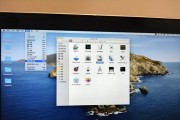
苹果笔记本以其出色的工业设计和稳定的性能赢得了全球众多用户的青睐。为了让用户在系统上拥有更多的选择,安装双系统便成为了一种常见需求。如何在苹果笔记本上...
2025-04-06 1 笔记本

在现代办公和娱乐生活中,笔记本电脑成为了我们不可或缺的工具。作为国产知名品牌的代表,小米笔记本以其优秀的性价比赢得了广泛用户的喜爱。但是,无论多么优秀...
2025-04-05 5 笔记本

随着科技的快速发展,笔记本电脑市场也涌现出越来越多的创新产品。联想作为行业内的领头羊,推出了多款备受关注的双屏笔记本。联想的双屏笔记本在实际使用中的表...
2025-04-05 3 笔记本

苹果笔记本瘦脸功能使用教程:效果探究与操作指南文章开篇现如今,随着数码科技的日益进步,苹果笔记本电脑不仅在性能上不断突破,更在人性化功能上推陈...
2025-04-05 2 笔记本

华硕Air笔记本以其轻薄便携的设计吸引了不少用户,但是在长时间使用过程中,笔记本的散热风扇可能会变得较为嘈杂,影响使用体验。为了减少噪音,华硕笔记本提...
2025-04-05 3 笔记本

随着技术的飞速发展,笔记本电脑已成为我们日常工作和学习中不可或缺的伙伴。今天,我们将对联想S3笔记本进行详细的性能测评,让广大消费者对这款产品有一个全...
2025-04-04 4 笔记本